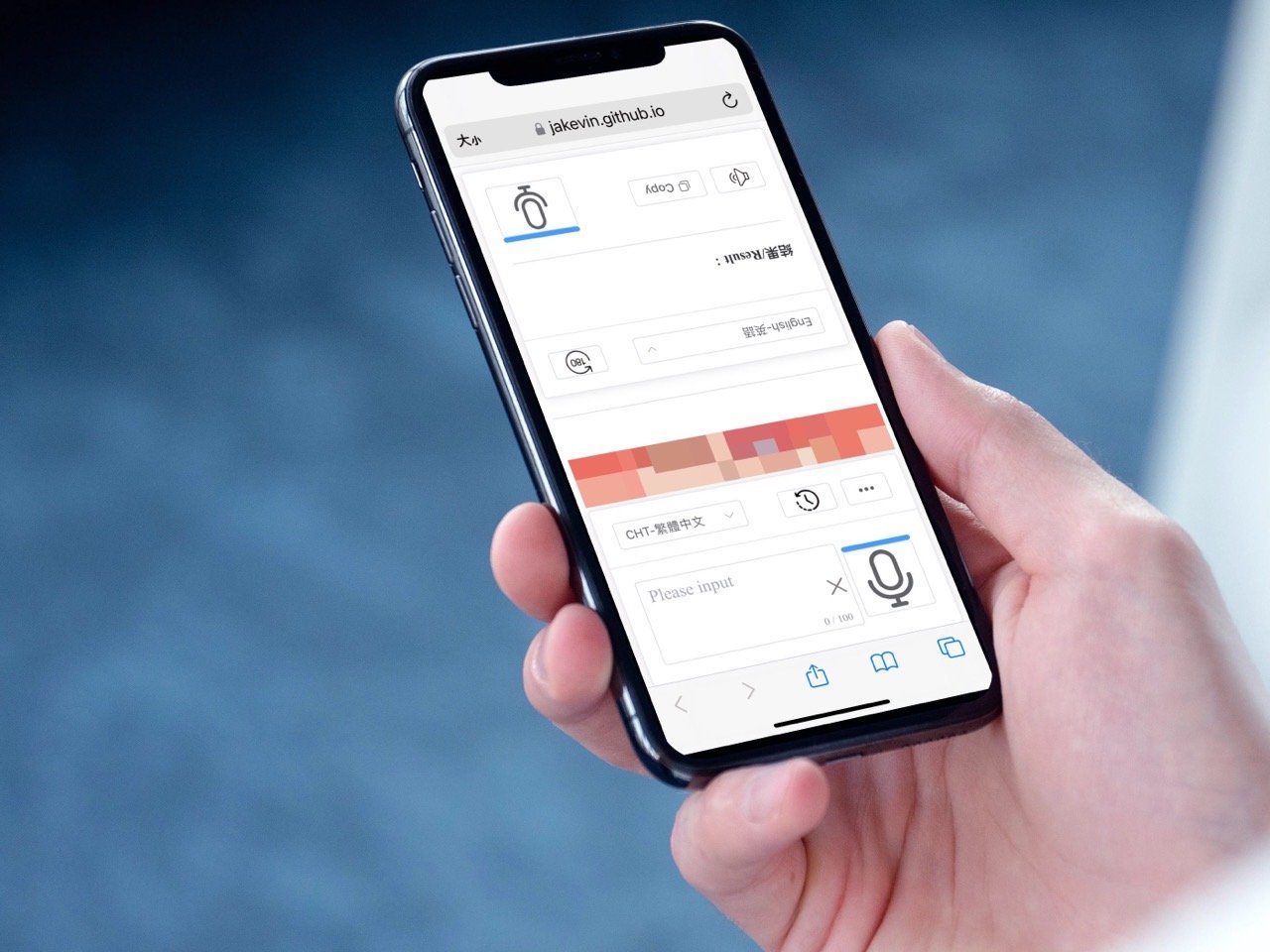
隨著 ChatGPT 掀起一波人工智慧 AI 風潮後有無數工具、服務或應用程式建立在這項技術上,大家應該會發現它不是只有拿來問問題而已,對於整理、彙整資料或是就已有內容延伸出更多創作來說 ChatGPT 確實可以做得很好,而且也能拿來做為翻譯工具使用,例如介紹過「OpenAI Translator 以 AI 翻譯原文,支援 55 種語言還能摘要文章」就是建立在 ChatGPT 技術上的機器翻譯功能,其他像是 ChatDOC、ChatPDF 則是讓使用者可以閱讀各種語言文件,直接以自己熟悉的語言詢問 AI 更有效率。
本文要推薦「GPT Translator」是一個很有趣的應用,直接整合 ChatGPT 做為旅行用的翻譯機,這項服務是來自台灣的開發者 Jakevin,將翻譯工具製作為網頁,利用瀏覽器打開、輸入原文就能以 AI 翻譯為特定目標語言,對於旅行來說會很有幫助(不過需要在有網路連線的環境下才能使用)。
更棒的是翻譯結果會直接 180 度旋轉並呈現於手機上半部,如此一來就能夠將手機平放、輸入內容讓對方即時閱讀轉換後的內容,不需要一直將手機拿來拿去,雙方還能利用麥克風功能直接以口說方式進行文字辨識、翻譯轉換,將智慧型手機轉變身為一台旅行用的翻譯機。
雖然市面上已經有非常多的免費、付費翻譯工具,但是 GPT Translator 依然做到一些令人眼睛為之一亮的功能,例如使用 ChatGPT 技術進行翻譯,或許在語意及翻譯效果上會比既有的機器翻譯來得精確;再者就是前面提到的將翻譯結果 180 度旋轉並且呈現於手機上方的設計,我個人覺得非常強大!另外,還有內建歷史紀錄、發音,如果旅行中需要即時翻譯,GPT Translator 是個不錯的選擇。
GPT Translator
https://jakevin.github.io/azure-tts/tanslator/
使用教學
STEP 1
開啟 GPT Translator 網站後會看到一個類似 Google 翻譯的介面,不過上方是顛倒的,這是為了手機平放後對方能直接閱讀翻譯後的內容,先點選一下上方的欄位、選擇要轉換的目標語言(例如你在日本就直接選擇日本語),接著從下方輸入你想要說的內容,輸入後點選右側的翻譯按鈕。

STEP 2
翻譯後的內容會直接呈現在對方看得到的上半部,如果需要也能點選右上角的「發音」直接朗讀出來。
GPT Translator 有個很實用的功能是「翻譯歷史紀錄」,選選一下下方時鐘的圖示就會顯示出曾經翻譯過的內容,點選一下即可將內容與翻譯結果帶入翻譯畫面,不需要每次都重複輸入。
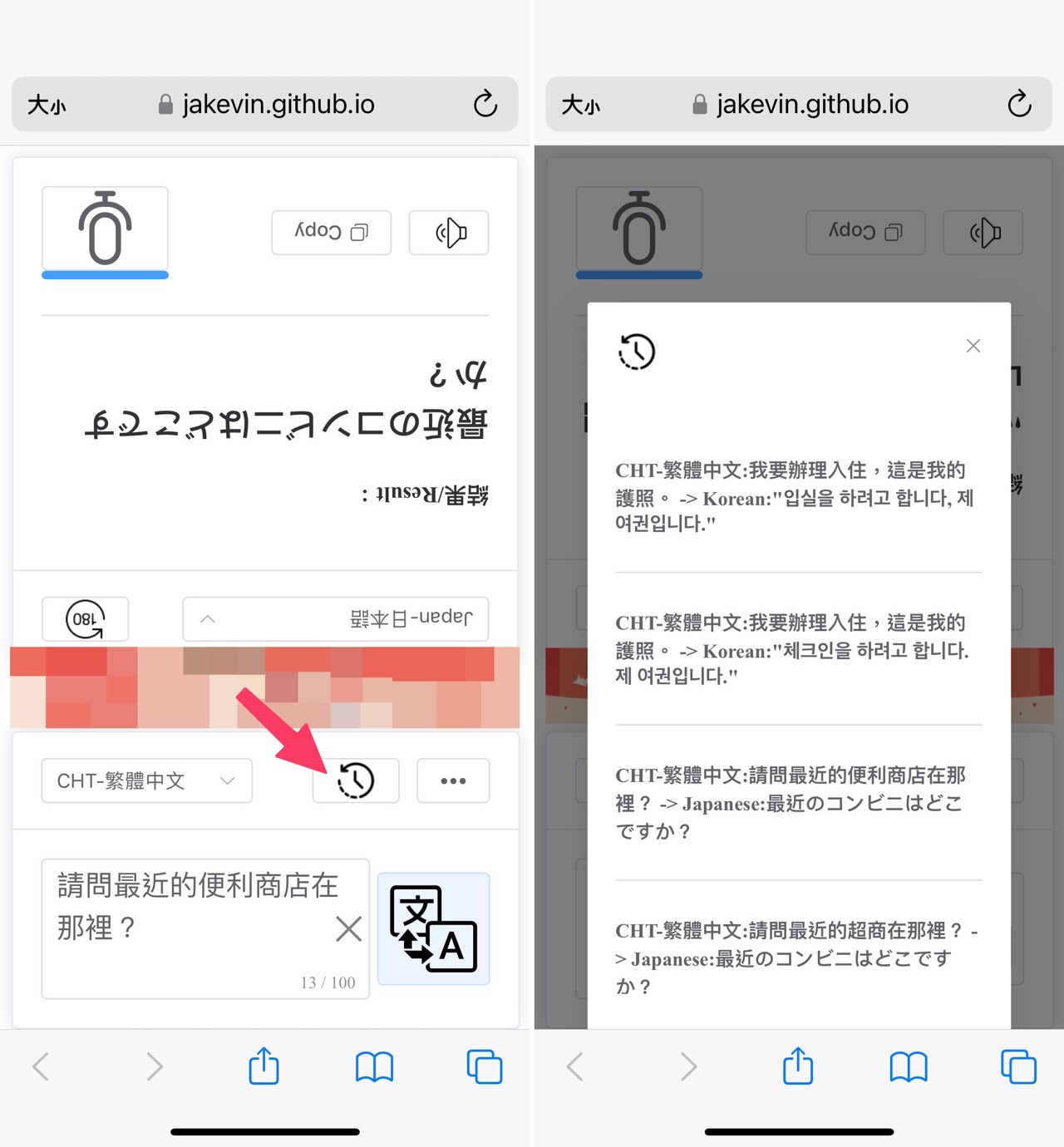
STEP 3
如果想將 GPT Translator 做為一般的機器翻譯工具使用,點選一下「180 度旋轉」按鈕就能轉過來,上方的翻譯結果就不會是旋轉後的狀態,右上角還有一個「發音」按鈕可以將翻譯結果念出來,在某些情境下可能也會很有用。
順帶一提 GPT Translator 兩邊都有「麥克風」按鈕,也能透過口說方式進行雙向的文字辨識加上翻譯。

值得一試的三個理由:
- 基於 ChatGPT 技術相對於傳統機器翻譯,能提供更精確的語意翻譯
- 翻譯結果直接 180 度旋轉,方便雙方即時閱讀,提升交流效率
- 內建歷史紀錄、發音功能,也允許透過麥克風方式進行雙向翻譯溝通








